Win7如何删除需要管理员权限的文件夹和文件步骤
在使用Win7操作系统时,我们可能会遇到一些文件夹或文件无法轻易删除的情况,这时候就需要提供管理员权限才能顺利删除,管理员权限的提供可以保证我们对系统的控制力更大,能够操作一些需要特殊权限的文件夹和文件。如何在Win7中删除需要管理员权限的文件夹和文件呢?下面将为大家介绍一些简单的步骤。
具体步骤:
1.首先需要以系统管理员的身份运行cmd命令行。打开计算机,进入C盘。进入Windows文件夹,进入System32文件夹,找到cmd.exe双击打开。
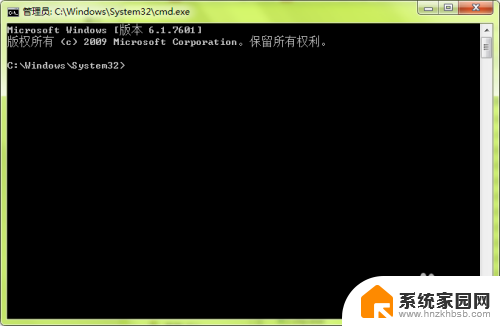
2.其次输入cmd的删除命令:del C:\...\Theworld\werster.rar 回车即可删除该文件。其中C:\...\Theworld\werster.rar是该文件的存储路径。

3.再次输入cmd的删除命令:rd/s/q C:\...\Theworld即可删除该文件夹。其中C:\...\Theworld是该文件夹的存储路径,/s是指该文件夹含有子文件夹及子文件。/q是指不用再次确认直接删除。
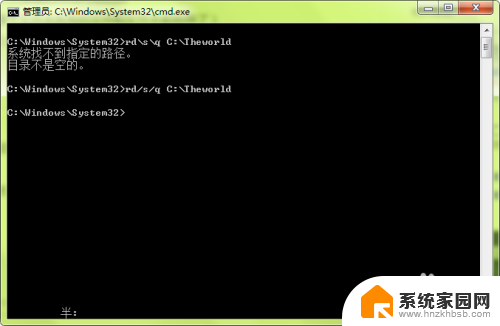
4.删除的整个文件夹及其文件rd/s/q 盘符:\某个文件夹 删除某个文件del/f/s/q 盘符:\文件名例如删除D盘的123文件夹的456记事本文件del/f/s/q d:\123\456.txt注意:删除文件要加上它的后缀名
5.最后检查C:\Theworld文件夹及其文件已被删除。
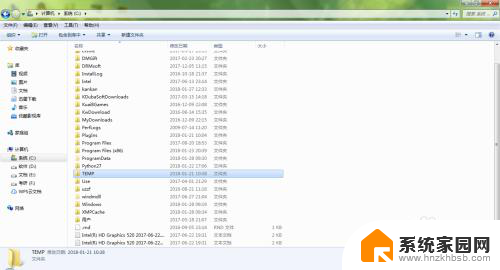
以上就是删除文件夹时需要提供管理员权限才能删除win7的全部内容,有遇到这种情况的用户可以按照以上方法来解决,希望能够帮助到大家。
Win7如何删除需要管理员权限的文件夹和文件步骤相关教程
- win7管理员权限删除文件夹 Win7删除需要管理员权限的文件夹和文件注意事项
- win7删除文件需要管理员权限怎么弄 Win7如何删除管理员权限文件夹和文件
- win7文件夹共享权限设置 如何在Win7上管理局域网共享权限
- win7如何查看隐藏的文件夹和文件 win7系统如何显示隐藏的文件夹和文件
- windows7旗舰版怎么打开管理员权限 win7如何设置权限以管理员身份运行程序
- win7删除最近打开的文件夹记录 win7清除最近打开文件记录步骤
- win7文件夹搜索记录怎么删除 如何删除win7搜索历史记录
- win7显示隐藏的文件夹 win7系统如何显示隐藏的文件和文件夹
- 计算机隐藏文件夹怎么显示 win7系统显示隐藏文件的步骤
- win7怎样显示隐藏的文件夹 win7系统如何显示隐藏的文件夹
- win7电脑桌面锁屏怎么设置密码 win7系统锁屏密码设置方法
- win7家庭普通版个性化设置在哪里 Win7家庭版个性化设置找回方法
- mac电脑装windows7系统 苹果mac装win7系统详细教程
- windows7可以分屏吗 Win7如何快速分屏设置
- win7自带游戏点了没反应 win7旧版游戏启动无反应如何解决
- wind7第三方软件认不到电脑摄像头 Win7摄像头无法打开怎么办
win7系统教程推荐
- 1 win7电脑桌面锁屏怎么设置密码 win7系统锁屏密码设置方法
- 2 wind7第三方软件认不到电脑摄像头 Win7摄像头无法打开怎么办
- 3 win7优盘打不开 u盘设备在win7连接不上怎么办
- 4 win连蓝牙耳机 win7蓝牙耳机连接步骤
- 5 win7进去安全模式按哪个键 win7进入安全模式的三种方法图解
- 6 笔记本电脑win 7系统激活怎么激活 win7怎么激活密钥
- 7 windows7旗舰版怎么打开管理员权限 win7如何设置权限以管理员身份运行程序
- 8 wind7系统还原怎么操作 win7笔记本恢复出厂设置流程
- 9 windows系统开机密码忘了怎么办 Win7系统忘记管理员密码怎么办
- 10 windows 任务清单 Win7 Windows任务计划程序服务查找方法